大学计算机基础-第4章电子表格处理软件EXCEL2003
大学计算机基础实践教程4
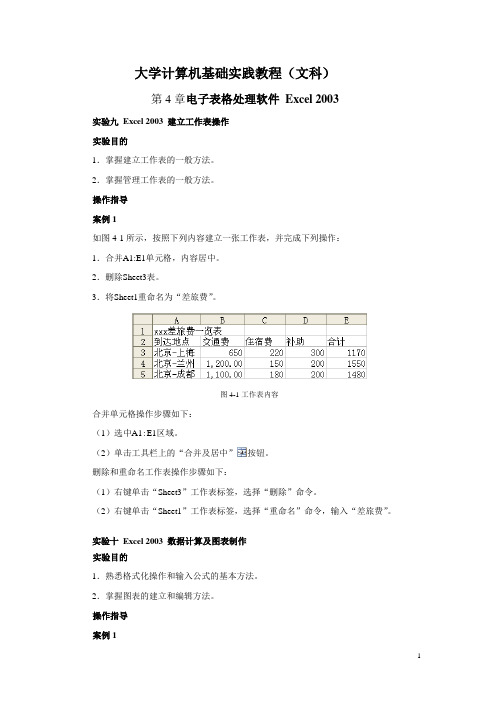
大学计算机基础实践教程(文科)第4章电子表格处理软件Excel 2003实验九Excel 2003 建立工作表操作实验目的1.掌握建立工作表的一般方法。
2.掌握管理工作表的一般方法。
操作指导案例1如图4-1所示,按照下列内容建立一张工作表,并完成下列操作:1.合并A1:E1单元格,内容居中。
2.删除Sheet3表。
3.将Sheet1重命名为“差旅费”。
图4-1工作表内容合并单元格操作步骤如下:(1)选中A1:E1区域。
(2)单击工具栏上的“合并及居中”按钮。
删除和重命名工作表操作步骤如下:(1)右键单击“Sheet3”工作表标签,选择“删除”命令。
(2)右键单击“Sheet1”工作表标签,选择“重命名”命令,输入“差旅费”。
实验十Excel 2003 数据计算及图表制作实验目的1.熟悉格式化操作和输入公式的基本方法。
2.掌握图表的建立和编辑方法。
操作指导案例1如图4-2所示,按照下列内容建立一张工作表,并完成下列操作:1.计算“人数”列的“合计”项和“所占比例”列(所占比例=人数/合计),结果保留2位小数。
2.选取“某大学在校生人数情况表”的“年级”列(不含“合计”列)和“所占比例”列,建立“分离型饼图”(系列产生在“列”),标题为“在校生人数分年级比例图”,使该图表位于“某大学在校生人数情况表”的A8:E18单元格区域内。
图4-2某大学在校生人数情况表计算“人数”列的“合计”项和“所占比例”列操作步骤如下:(1)单击B7单元格,再单击工具栏上的“自动求和”按钮,或单击菜单【插入】,选择“函数”命令,然后再选择“SUM”函数,如图4-3所示,在确认求和区域为B3:B6无误后,按回车键。
图4-3使用SUM函数求和(2)如图4-4所示,在C3单元格中输入=B3/$B$7,因为求所占比例的分母在复制公式时,是不变化的,所以必须对B7单元格使用绝对引用。
图4-4输入公式(3)在B7单元格输入公式按回车键求得结果,对于“数值”型数据,Excel默认保留2位小数,否则,也可以单击菜单【格式】,选择“单元格”命令,在“单元格格式”对话框中的“数字”选项卡中,选择“数值”,对“小数位数”重新进行设置。
第4章电子表格软件Excel 2003

4.4 工作表的格式化
4.4.1 格式化的方法
1.使用“格式”工具栏 使用“格式” 使用 2.使用【格式】/【单元格】命令 使用【格式】 【单元格】 使用 3.使用【格式】/【自动套用格式】命令 使用【格式】 【自动套用格式】 使用 4.使用“条件格式”功能 使用“条件格式” 使用
18
《大学计算机基础教程》 大学计算机基础教程》
10
《大学计算机基础教程》 大学计算机基础教程》
科学出版社 Science Press
4.重命名工作表 重命名工作表 5.删除工作表 删除工作表 6.设置工作簿中工作表的默认数量 设置工作簿中工作表的默认数量 • 例1 设置默认工作表数量
11
《大学计算机基础教程》 大学计算机基础教程》
科学出版社 Science Press
3
《大学计算机基础教程》 大学计算机基础教程》
科学出版社 Science Press
4.1 Excel 2003概述 概述
4.1.1 启动 启动Excel 2003
启动Excel 2003的方法有: 的方法有: 启动 的方法有 • 执行【开始】/【所有程序】/【Microsoft Office 执行【开始】 所有程序】 2003】 】/【Microsoft Office Excel 2003】命令 • 双击桌面上的Excel 2003图标 双击桌面上的Excel 2003图标 • 双击要打开的Excel文件图标 双击要打开的Excel文件图标 Excel
21
《大学计算机基础教程》 大学计算机基础教程》
科学出版社 Science Press
4.5.2 统计图表中的基本元素
1.图表元素 图表元素 • 图表元素有:标题、图例、绘图区、坐标轴、 图表元素有:标题、图例、绘图区、坐标轴、 网络线、数据表、数据标题和图表区域等。 网络线、数据表、数据标题和图表区域等。 2.显示图表元素 显示图表元素 • 显示图表元素名有3种方法 显示图表元素名有3
大学计算机基础第4章 Excel 2003表格处理软件
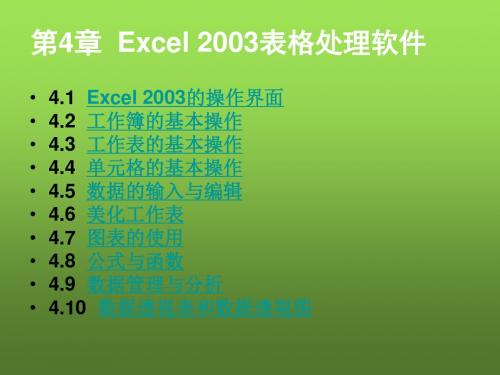
3.自动保存工作薄
• • • • • 案例操作4 为工作簿设置自动保存,并将自动保存的间隔时间设置为10分钟。 (1)在需保存的文档中选择“工具”“选项”命令,打开“选项”对话框, 单击“保存”选项卡。 (2)在其中选中“保存自动恢复信息,每隔(S)”复选框,然后将该复选 框右侧的数值框中的数值设置为“10”,单击“确定”按钮,如图所示。 (3)此后Excel 2003将每隔10分钟对当前编辑的工作簿自动进行保存。 课堂练习4 将“销售预测表”工作簿自动保存的间隔时间设置为8分钟。
2.根据模板新建工作簿
• • • • • 案例操作1 根据模板新建一个“收支预算表”工作簿。 (1)选择“文件”“新建”命令,打开“新建工作簿”任务窗格,单击 “模板”栏下的“本机上的模板”超链接。 (2)打开“模板”对话框,单击“电子方案表格”选项卡,再选择“收支 预算表”选项,然后单击“确定”按钮,如图所示。 (3)程序将根据默认设置新建一个“收支预算表”工作簿。 课堂练习1 根据模板新建一个“销售预测表”工作簿。
2.另存工作簿
• 案例操作3 继续案例操作2的操作,对已保存的 “收支预算表”工作簿进行另存,名为“季度收 支预算表”。 • (1)选择“文件”“另存为”命令,打开“另 存为”对话框。 • (2)按照保存新建工作簿的方法设置其保存路径, 在“文件名”文本框中输入“季度收支预算表”, 然后单击“保存”按钮即可。 • 课堂练习3 将“销售预测表”工作簿另存为“季 度销售预测表”。
4.1.4 工作簿、工作表与单元格
在Excel 2003中,工作簿包含多张工作表,工作 表是处理数据的主要场所,单元格则是工作表中 存储和处理数据的最基本的单元。它们三者之间 是包含与被包含的关系,其示意图如图所示。
第4章 电子表格软件Excel2003

用
▪ (2)单击“数据”︱“排序”选项,根据
基 础
需 要在“排序”对话框中进行相应的设
第
置;
四 章
▪ (3)单击“确定”按钮即可。
32/89
实例2:数据筛选
计 算
数据筛选就是从数据表中筛选出符合一定条件
机 的记录。
应
用
在Excel中有两种筛选方法,一种是自动筛选,
基 另一种是高级筛选。
础
第
自动筛选只能筛选出条件比较简单的记录,若
第四章 电子表格软件 Excel2003
本章目录
计
4.1
Excel的基础知识
算
机 应
4.2 工作簿的建立与管理
用
基
4.3
工作表编辑
础
第 四
4.4
管理数据
章
4.5
公式与函数
4.6
数据图表化
4.7
打印工作表
2/89
4.1 Excel的基础知识
计 算
Excel是Office套装软件系统中的一个重要成
机
实例3:工作表边框设置
计 算
❖设置单元格边框的一般方法:
机 应 用
▪ 通过“格式”︱“单元格”|“边框”选 项卡;
基 础
▪ 利用“格式工具栏”的“边框”按钮
第
设置
四 章
❖设置单元格图案的一般方法:
▪ 通过“格式”︱“单元格”|“图案”选
项卡
28/89
返回目录
4.4 管理数据
计
算
Excel数据管理就是利用已经建立好的电子数
计 算
❖设置工作表行列尺寸的一般方法:
机 应
▪ (1)鼠标操作:
第4章-电子表格处理软件Excel2003课件

8
4.1.3 Excel 2003的主要概念和用户界面
二、Excel 2003应用程序窗口
Excel 2003应用程序窗口主要由标题栏、菜单栏、 工具栏、编辑栏、工作簿窗口、状态栏等组成, 如图4-1-6所示。
2020/11/27
第4章-电子表格处理软件Excel2003
9
工具栏
标题栏
名称框 工作簿窗口
2020/11/27
第4章-电子表格处理软件Excel2003
18
3.将工作簿保存为网页 选择“文件”菜单中的“另存为网页”选项,在打开的“另存 为”对话框中选择合适的保存位置和文件名 ,并在“保存类型” 下拉列表框中选择“网页”或“单个文件网页”类型,最后单 击“保存”按钮,如图4-1-13 所示。
第4章-电子表格处理软件Excel2003
20
4.2 Excel工作表的建立与编辑
4.2.1 工作表的建立
一、单元格的选定 1.选定一个单元格
方法一:使用鼠标单击要选定的单元格。
14
方法二:单击菜单栏“文件”菜单,菜单提供了最近使用 过的4个文件,如图4-1-9所示,单击要打开的文件名即 可。
图4-1-9 “文件”菜单中的最近使用文件
2020/11/27
第4章-电子表格处理软件Excel2003
15
方法三:在“任务窗口”的“新建文档”窗格下“打开工 作簿”处,查看最近使用的文件,单击要打开的文件名即 可打开,如图4-1-10所示。
第四章 电子表格处理软件Excel2003
二零壹壹年二月
第4章-电子表格处理软件Excel2003
4.1 中文Excel 2003 概述
4.1.1 Excel 2003的主要功能 一.基本的制表功能 二.计算功能 三.图表功能 四.数据处理功能
大学计算机基础实践教程4
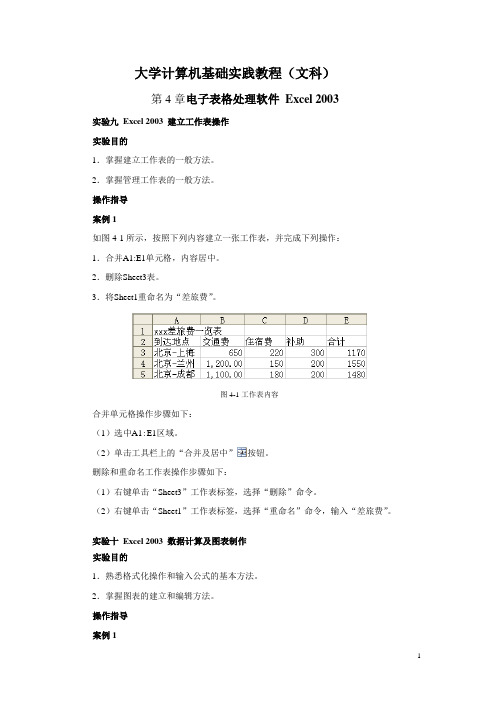
大学计算机基础实践教程(文科)第4章电子表格处理软件Excel 2003实验九Excel 2003 建立工作表操作实验目的1.掌握建立工作表的一般方法。
2.掌握管理工作表的一般方法。
操作指导案例1如图4-1所示,按照下列内容建立一张工作表,并完成下列操作:1.合并A1:E1单元格,内容居中。
2.删除Sheet3表。
3.将Sheet1重命名为“差旅费”。
图4-1工作表内容合并单元格操作步骤如下:(1)选中A1:E1区域。
(2)单击工具栏上的“合并及居中”按钮。
删除和重命名工作表操作步骤如下:(1)右键单击“Sheet3”工作表标签,选择“删除”命令。
(2)右键单击“Sheet1”工作表标签,选择“重命名”命令,输入“差旅费”。
实验十Excel 2003 数据计算及图表制作实验目的1.熟悉格式化操作和输入公式的基本方法。
2.掌握图表的建立和编辑方法。
操作指导案例1如图4-2所示,按照下列内容建立一张工作表,并完成下列操作:1.计算“人数”列的“合计”项和“所占比例”列(所占比例=人数/合计),结果保留2位小数。
2.选取“某大学在校生人数情况表”的“年级”列(不含“合计”列)和“所占比例”列,建立“分离型饼图”(系列产生在“列”),标题为“在校生人数分年级比例图”,使该图表位于“某大学在校生人数情况表”的A8:E18单元格区域内。
图4-2某大学在校生人数情况表计算“人数”列的“合计”项和“所占比例”列操作步骤如下:(1)单击B7单元格,再单击工具栏上的“自动求和”按钮,或单击菜单【插入】,选择“函数”命令,然后再选择“SUM”函数,如图4-3所示,在确认求和区域为B3:B6无误后,按回车键。
图4-3使用SUM函数求和(2)如图4-4所示,在C3单元格中输入=B3/$B$7,因为求所占比例的分母在复制公式时,是不变化的,所以必须对B7单元格使用绝对引用。
图4-4输入公式(3)在B7单元格输入公式按回车键求得结果,对于“数值”型数据,Excel默认保留2位小数,否则,也可以单击菜单【格式】,选择“单元格”命令,在“单元格格式”对话框中的“数字”选项卡中,选择“数值”,对“小数位数”重新进行设置。
第4章 电子表格处理软件Excel 2003

主 编 谢 兵、刘远军
第4章电子表格处理软件Excel 2003
• • • • • • • 4.1 Excel 2003概述 4.2 编辑工作表 4.3 工作表的格式化 4.4 公式与函数 4.5 图表的制作 4.6 Excel的数据管理功能 4.7 工作表的打印设置
4.1 Excel 2003概述
4.1.2 Excel 2003的工作界面
• 6.数据编辑栏 • 数据编辑栏位于工具栏下面。数据编辑栏上从左 到右依次显示“名称框” 、“取消” 按 钮 、“输入”按钮 、“插入函数”按钮 、 “编辑栏”。其中,“名称框”用于显示和编辑 当前单元格的地址,“编辑栏”用于显示和编辑 数据或公式,“取消”按钮用于取消编辑的结果、 “输入”按钮用于确认编辑的结果。图中没有显 示“取消”按钮和“输入”按钮,当进入编辑数 据状态时,系统将自动显示“取消”按钮和“输 入”按钮。
4.1.1 Excel 2003的启动与退出
4.1.1 Excel 2003的启动与退出
• 2.退出Excel 2003 • 退出Excel 2003的常用方法有以下几种方法: • (1)单击窗口标题栏最右侧的控制“关闭” 按钮 。 • (2)执行菜单“文件”→“退出”命令即 可。 • (3)双击标题栏最左侧的控制图标按钮 。 • (4)使用快捷键“Alt+F4‖。
4.1.3 工作簿的基本操作
• Excel 2003工作薄的基本操作,即创建、打开、 保存、另存为、关闭,都与Word 2003文档的操 作方法类似。图中为 新建工作簿。 1.工作簿的创建 • 创建工作簿主要有以下几种方法: • (1)启动Excel,系统将会自动 • 新建一个名为“Book1.xls‖的工作 • 簿。
电子表格软件Excel 2003

2013-12-12
第4章 电子表格软件Excel 2003
23
4.3.4 数据计算
2.使用函数 函数输入有两种方法: (1)直接输入法 直接在单元格或编辑栏输入“=”,再输入函数名称和参数。 (2)插入函数法 单击“插入”|“函数”菜单命令或单击编辑栏中的“插入函数” 按钮,在弹出“插入函数”对话框中进行操作
2013-12-12
第4章 电子表格软件Excel 2003
15
4.3.3 自动填充数据
1.自动填充输入 (1)选定已有初值数据的单元格和要输入相同数据 的单元格。 (2)单击“编辑”|“填充”菜单命令,打开一个子 菜单,执行相应的填充命令即可。 说明:还有更简单的填充数据方法:将鼠标指针指向 初值所在单元格的右下角的填充柄,指针此时会变 成一个实心的十字形,按下左键,拖过要复制的单 元格,释放鼠标,即可完成自动填充数据。
2013-12-12
第4章 电子表格软件Excel 2003
18
4.3.4 数据计算
4)引用运算符 ① 区域运算符“:”(冒号):引用单元格区域中全部单元 格。 B1:B100 表示从B1到B100这100个单元格的引用 ② 联合运算符“,”(逗号):引用多个单元格区域内的全 部单元格 C1:C6,F8:F14 表示C1到C6和F8到F14共计12个单元格的引 用 ③ 交叉运算符“ ”(空格):只引用交叉区域内的单元格。
2013-12-12
第4章 电子表格软件Excel 2003
16
4.3.3
2.用户自定义序列
自动填充数据
(1)单击“工具”|“选项”菜单命令,在弹出的“选项”对话框中选择 “自定义序列”选项卡,如图4-7所示。在“输入序列”列表框中输入自 定义的数据,如“第一名”、“第二名”、“第三名”等,每输入一个数 据,均要按一次回车键,数据输入完后单击“添加”按钮,数据就加入到 自定义序列中,再单击“确定”按钮完成数据的保存。 (2)在表中输入Excel 2003系统预定义的或用户自定义好的自动填充序 列中的数据,如:Sun、Mon、Tue……,第一名、第二名……,等等。 只要在单元格中输入序列中的任何一个数据,即可用拖曳填充柄的方法完 成序列中其它数据的循环输入。
计算机应用基础(第二版) 第4章 电子表格处理软件Excel 2003
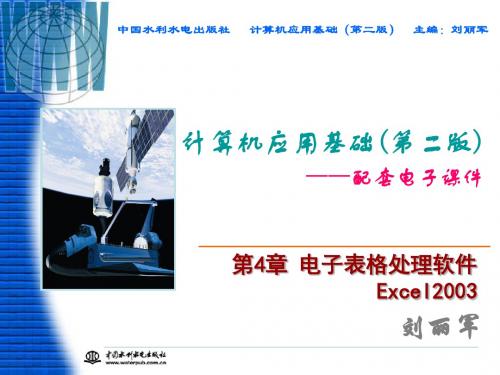
(3)插入图表。
(4)数据处理。
(5)页面设置与打印
(5)完成2个上机实训(见教材§ 4.8)。
2/51
第4章 电子表格处理软件Excel 2003
4.1 Excel 2003基础
Excel是Microsoft开发的一款优秀的电子 表格软件。直观的界面、出色的数据处理功能和 图表工具,使Excel成为最流行的微型计算机数 据处理软件。Excel 2003的操作与Word 2003的 操作有许多相似之处。在学习时,一方面要将相 同的操作借鉴过来,但同时也要注意两者的不同, 以免造成混淆。
4.1 Excel 2003基础
单元格:工作表中行列交汇的小格子,用于保存数值、文字、声
音等数据,它是Excel2003处理信息的最小单位,一个单元格最多容 纳32000个字符。
活动单元格:当移动鼠标到工作表内时形状变为空心十字架,
单击某单元格,这时该单元格四周框线变粗,该单元格又称为当前单元 格,俗称激活单元格。用户只能向活动单元格内写入信息,编辑栏的名 称框显示的是当前单元格(或区域)的地址,编辑区显示的是当前单元 格的内容(或公式)。
演示
10/51
第4章 电子表格处理软件Excel 2003
4.2 工作簿的操作
4. 保护工作表 (1)单击“工具”菜单栏,选择“保护”子菜单中 “保护工作表”选项; (2)在“保护工作表”对话框中“密码”文本框中输 入密码,按“确认”按钮。 (3)在弹出的“确认密码”对话框中再次输入密码, 按“确认”按钮。
7/51
第4章 电子表格处理软件Excel 2003
4.2 工作簿的操作
4.2.1 创建工作簿
1. 执行“文件”菜单中的“新建”命令; 2. 在打开的“新建工作簿”任务窗格中,单击“空白工 作簿”链接。
大学计算机文化基础第4章 excel2003

2.文本型数据
文本包含汉字、英文字母、数字、空格以及其他符号。在默 认状态下左对齐。 由数字组成的文本。例如,’04120010。 带等号的文本。例如,’=12+34。 next 日期时间型文本。例如,’11/23。 back prev 两个表示逻辑值的文本
4.2.1 输入数据(2/2)
3.Excel 2003的退出
与Word类似
next
back prev
4.1.2 工作簿、工作表和单元格的 基本操作(1/5) 1.工作簿
新建工作簿
− 【文件】→【新建】 →“空白工作簿” − 单击“常用”工具栏的“新建”按钮
保存工作簿 打开工作簿 关闭工作簿 提示:以上操作与word2003类似。
在单元格中无论输入大写、小写或混合大小写,结果均为大 写。
以上4种数据类型的输入效果
next
back prev
4.2.2 填充数据(1/3)
1.填充方法
使用填充柄:鼠标左键拖动填充柄到达目标位置后释放,如 果在拖动的同时按住<Ctrl>键,不同的数据类型会产生不同的 效果。 使用菜单命令:【编辑】→【填充】。
back prev
4.2.2 填充数据(2/3)
2.数据的填充(续)
日期时间型数据的填充
− 拖动填充柄,实现数据的填充; − 在拖动填充柄的同时按住<Ctrl>键,实现数据的复制。 − 默认情况下,日期序列差值为1天,时间序列为1个小时 − 通过“自动填充选项”智能标记,选择所需的填充方式
2.数据的填充
数字型数据的填充
− 拖动填充柄,可以将数据复制 − 拖动填充柄的同时按住<Ctrl>键,产生一个步长为1的等差序列
第4章电子表格处理软件Excel2003

第4章 电子表格处理软件Excel 2003Excel 2003是Microsoft Office 2003办公软件的一个重要组件,它是功能强大的电子表格处理软件,集电子数据表格、图表、数据管理于一体,支持文本文字和图形编辑,具有功能丰富、用户界面良好等特点。
Excel 2003的界面更加美观,进一步加强了列表、统计函数、信息权限管理等方面的功能,本章以Excel 2003为主介绍Excel的使用方法。
主要内容:●Excel 2003的功能、特点、界面和相关概念●Excel 2003的基本操作●公式和函数的应用●Excel 2003的数据管理●建立和编辑图表●打印输出4.1 Excel 2003概述4.1.1 Excel 2003的主要功能和特点1.强大的制表功能制表功能是把用户用到的数据输入到Excel中形成表格,并且具有丰富的格式化命令,用户可以轻松地制作出专业水准的各类表格。
2.数据计算功能在Excel工作表中,用户不但可以编制公式,还可以运用系统提供的大量函数进行复杂的计算。
3.数据统计分析功能当用户对数据进行计算后,还可以对数据进行统计分析。
如进行排序、筛选、分类汇总、数据透视表、单变量求解、模拟运算表及方案管理统计分析等操作。
4.数据图表功能在Excel工作表中,系统提供了100多种不同格式的图表,用户只需几个简单的按键操作,就可把数据建成统计图表,使其具有较好的视觉效果,可以查看数据的差异、图案和预测趋势,将工作表中的数据更直观地表现出来。
5.决策指示Excel除了可以做一些一般的计算工作外,还有大量的函数用来做财务、数学、字串等操作,以及各种工程上的分析与计算。
Excel的规划求解,可以做线性规划和非线性规划,这些都是管理科学上求解最佳值的方法,可以为用户的决策提供参考。
6.远程发布数据功能Excel可以将工作簿或其中一部分(如工作表中的某项)保存为Web页发布,使其在HTTP 站点、FTP站点、Web服务器或网络服务器上可以供用户浏览或使用。
第4章 电子表格处理软件Excel2003(原稿)

第4章电子表格处理软件Excel20034.1 Excel 2003概述Microsoft Excel 2003是Microsoft公司出品的Office 2003系列办公软件中的一个组件。
Excel 2003是当前功能强大、技术先进、使用方便灵活的电子表格软件,可以用来制作电子表格、完成复杂的数据运算,进行数据分析和预测,并且具有强大的制作图表的功能及打印功能等4.1.1 Excel 2003的基本功能使用Office Excel 2003 面向结果的新界面可以帮助您随时找到所需的工具。
根据要完成的工作,无论是创建表还是编写公式,Office Excel 2003 都可以在全新的用户界面中为您提供了适当的命令。
1. 在显著扩展的电子表格中导入、组织和浏览大量数据集。
Office Excel 2003 可以处理大量数据,它支持的电子表格可以包含多达100 万行和16,000 列。
现在,在需要分析大量信息时,用户将不再需要处理多个电子表格或使用其他应用程序。
2. 使用彻底重新设计的Office Excel 2003 制图引擎,可以帮助您在具有专业外观的图表中共享您的分析。
使用新用户界面中的制图工具,您可以更快地创建出具有专业外观的图表,而所需的单击动作更少。
可以在图表中应用丰富的视觉增强效果,例如三维、柔和阴影和透明效果。
无论使用的是哪一种应用程序,您都能够以相同的方式创建图表并与之进行交互,因为Office Excel 2003 制图引擎与Microsoft Office Word 2003 和Microsoft Office PowerPoint 2003 中的引擎是一致的。
3. 为使用表格提供了经过改进的有力支持。
由于Office Excel 2003 已经显著改进了对表的支持,您现在可以在公式中创建、扩展和引用表,还可以设置表的格式。
在分析大型表格中包含的数据时,Office Excel 2003 让您在滚动表时仍然可以看到表标题。
第4章 电子表格软件Excel 2003 大学计算机基础教学课件
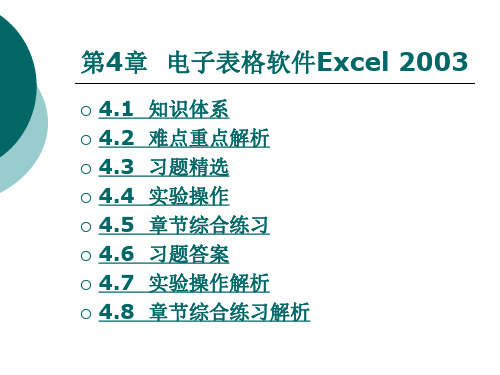
4. 在Excel 2003中,一张工作表里最多有( ) 。 A.256 行 B.65 535 行 C.255 行 D.65 536 行
5. 在Excel 2003中,列标( ) 。 A. 可以用中文文字表示 B. 用数字表示 C. 用字母表示 D. 可以用各种符号表示
上一页 下一页 返回
4.3 习题精选
16. 在 Excel 2003中,把单元格指针移到 AZ2500 单元 格的最快速的方法是( ) 。 A. 拖动滚动条 B. 按Ctrl+“方向”键 C. 在名称框输入 AZ2500,然后按“回车”键 D. 先用 Ctrl+“→”键移到 AZ 列,再用 Ctrl+“↓”键移到 1000 行
上一页 下一页 返回
下一页 返回
4.2 难点重点解析
【本章难点】 1. 数据的输入 2. 工作表的格式化 3. 单元格的引用方法 4. 图表的编辑 5. 数据的分类汇总和数据透视表 6. 工作表的打印设置
上一页 返回
4.3 习题精选
一、选择题
1. 关于 Excel 2003,下面叙述中错误的是( ) 。 A.Excel 2003是表格处理软件 B.Excel 2003不具有数据库管理能力 C.Excel 2003具有报表编辑、分析数据、图表处理、连接 及合并等能力 D. 在Excel 2003中可以利用宏功能简化操作
第4章 电子表格处理软件Excel 2003
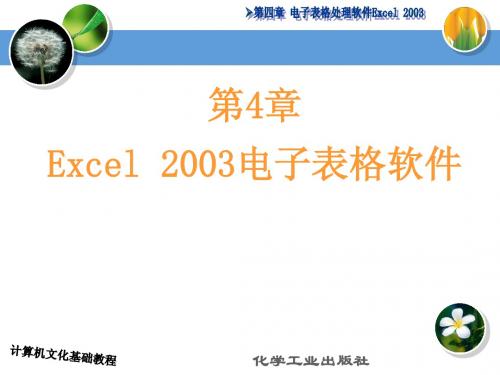
数据库工作表函数
日期与时间函数 工程函数 信息函数 财务函数 逻辑函数 统计函数 查找与引用函数 文本函数 数学和三角函数
分析数据清单中的数值是否符合特定条件
在公式中分析处理日期值和时间值 用于工程分析 确定存储在单元格中的数据类型 进行一般的财务计算 进行逻辑判断或者进行复合检验 对数据区域进行统计分析 在数据清单中查找特定数据和一个单元格的地址 在公式中处理字符串 进行数学计算
单击“文件”菜单,再选择“打开”命令。 单击工具栏中的“打开”按钮。 双击要打开的工作簿。
操作工作簿(二)
3.工作簿窗口的操作
平铺
多窗口显示同一个工作簿
操作工作簿(三)
水平并排
垂直并排
操作工作簿(四)
层叠
4.保存和关闭工作簿
保存和关闭工作簿的方法同Word中保存和关闭文档的方法相同,在此不再赘述。
+和& =, >, <, >=, <=, <>
加和减
文本运算符 比较运算符
Excel公式(三)
4.编辑公式
• 修改公式:选定要修改公式所在的单元格,在编辑栏中对公式进行修改,单击
Enter键完成修改。
• 复制和移动公式:选定要复制或移动的公式。单击工具栏上的“复制”或“剪切” 按钮。选定要粘贴到的单元格。单击工具栏上的“粘贴”按钮。
数据的类型:
①数值型数据 数值型数据包括数字、正号、负号和小数点。科学记数法的数据表示形 式的输入格式是“尾数E指数”;分数的输入形式是“分子/分母”。 ②文本型数据 字符文本应逐个输入。数字文本以=“数字”的格式输入,或直接输入。
③日期型数据
日期型数据的输入格式是:yy-mm-dd或mm-dd,例如:06-12,3-6.通过格 式化得到其它形式的日期。 ④逻辑型数据 逻辑型数据的输入只有TRUE和FALSE,其中,TRUE表示真,FALSE表示假。
- 1、下载文档前请自行甄别文档内容的完整性,平台不提供额外的编辑、内容补充、找答案等附加服务。
- 2、"仅部分预览"的文档,不可在线预览部分如存在完整性等问题,可反馈申请退款(可完整预览的文档不适用该条件!)。
- 3、如文档侵犯您的权益,请联系客服反馈,我们会尽快为您处理(人工客服工作时间:9:00-18:30)。
大学计算机基础 4- 13
7. 单元格、行、列的插入和删除 1) 插入
选定插入的位置
插入|(单元格、行、列)
2) 删除
选定删除的对象 (单元格、整行或整列)
五、新建、打开和保存文件
编辑|删除
1. 新建文件 2. 打开文件 3. 保存文件 4. 搜索文件
大学计算机基础 4- 7
2. 数据自动输入 1)自动填充:针对有规律的数据,如等差、等比数列。
等 输入前 差 两个数
选中这两 个单元格
指向第2个单元格右下 角的自动填充柄 +
拖曳填充 柄到结束
等 输入第 选中包含该 编辑/填 比 一个数 数的区域 充/序列
设置等 比类型
设步长 、终值
2) 系统提供的序列数据 例:甲、乙、…;3、6、9、…;星期一、星期二、…
大学计算机基础 4- 2
启动和退出
1. 启动 双击桌面Excel 2003图标 “开始” | “程序” | “Microsoft Office”| “Microsoft Office Excel 2003 ”
2. 退出 单击Excel 2003窗口“关闭”按钮 “文件”|“退出” 按Alt+F4组合键
列 A,B...,IV(256);行 1,2...65536。 4.单元格:行和列的交叉,表格的最小单位。 5.活动单元格:当前正在操作的单元格,被黑线框住。 6.工作表标签:Sheet1~Sheet3;当前表白色,余灰色。 7.标签滚动按钮: 用来切换显示窗口外工作表。 8.滚动栏:纵、横。 9.水平、垂直分割框:水平或垂直方向分割窗口。
第4 章 电子表格处理软件 EXCEL2003
4.1 Excel 2003概述 4.2 Excel 2003的基本操作 4.3 工作表中数据的编辑 4.4 工作表的格式化 4.5 公式与函数 4.6 图表功能 4.7 工作表和图表的打印 4.8 数据库管理
4.1 Excel 2003概述
强大的数据计算功能 拥有大量的内部函数 生动形象的图表处理功能 能和Visual FoxPro、ACCESS等相互传递数据 出色的数据统计、分析功能 ……
大学计算机基础 4- 6
二、数据的输入 1. 单元格数据的输入 单击单元格 双击单元格
直接在单元格输入数据 在编辑框内输入数据
一般:数值右对齐;字符左对齐; 特殊:数字字符输入:‘数字;分数输入带空格:1 1/2 数值超长:科学记数法显示;换行显示:ALT+ENTER 内容超长:扩展到右边列;若右边有内容,截断显示 按Tab、Shift+Tab、、 在单元格之间快速移动。
$列坐标行坐标 例 $B6,$A4,$C5:$F8 3 相互转换
选定单元格中的引用部分,反复按 F4 键
大学计算机基础 4- 10
4.单元格或区域命名
区域表示:简单但不易阅读,例 A1:C5存放数学成绩。
区 域 名:对区域进行文字命名,便于阅读,例数学成绩
1) 创建区域名
单击名称框
输入区域名
选取 区域
设置标签(数据类型,范围) 输入信息标签(输入时提示) 错误警告标签(出错时提示)
2)有效数据的检查 设置好有效数据后,当输入的数据有错,系统根据错 误警告标签设置,自动显示出错提示;也可通过工具| 审核命令进行审核。
大学计算机基础 4- 9
三、单元格的引用 1 概念 相对引用:引用的单元地址在公式复制、移动时自行调整 绝对引用:引用的单元地址在公式复制、移动时不会改变 2 表示 相对引用:列坐标行坐标 例 B6,A4,C5:F8 绝对引用:$列坐标$行坐标 例 $B$6,$A$4,$C$5:$F$8 混合引用:列坐标$行坐标 例 B$6,A$4,C$5:F$8
大学计算机基础 4- 5
4.2 Excel 2003的基本操作
一、单元格选取 单个单元格:单击所需的单元格。 连续多个单元格:单击首单元格,Shift+单击末
单元格。 多个不连续单元格:Ctrl+单击各单元格。 整行或整列:单击行号或列号。 全部单元格:单击行号、列号相交的全选按钮。 清除选定的单元格:工作表任意处单击。
方法:输入一个数据,利用自动填充柄拖曳到结束位置 3) 用户自定义序列数据
工具 | 选项 | 自定义序列
在输入序列框依次输入 序列,之间用逗号分隔
大学计算机基础 4- 8
3. 输入有效数据 1)设置有效数据 在数据类型、范围、设置数据输入提示和错误输入提示
选取要定 义有效数 据的区域
数据/有 效数据
选取清 除区域
3. 删除
选取删 除区域
4. 移动 剪切+粘贴
编辑| 清除
编辑| 删除
选择全部、格式 、内容、批注
删除区域由后续 单元格填充
或 直接拖曳
大学计算机基础 4- 12
5. 复制 复制+粘贴 或 Ctrl+拖曳 6. 选择性粘贴 即属性的复制,不但复制值、公式还可以是格式。 在对话框进行下列选择: 粘贴选择:全部、公式、数值、格式、批注等。 运算选择:无 、加 、 减 、 乘 、 除。 转置选择: 行变成列,列变成行。
设置打开工作薄密码 设置“只读”方式 设置保护工作薄的结构与窗口密码
大学计算机基础 4- 14
4.3 工作表中数据的编辑
一、 工作表的删除、插入和重命名
1. 选取工作表
单个、连续多个、不连续多个。
2. 删除工作表
选取要删除的工作表
编辑|删除工作表
大学计算机基础 4- 3
标题栏 菜单栏 格式栏
编辑栏 当前 单元
工作表 标签
状态栏
认识Excel 2003窗口
工作区
常用工具栏
垂 直 分 割 框
水平分割框 大学计算机基础 4- 4
认识Excel 2003窗口
1.标题栏: 当前编辑的工作簿名。 2.工作簿: 默认由3张工作表组成,可随意添加。 3.工作表:工作的主要对象,由行、列组成的表格。
2)改变区域
插入|名称/定义 插入|名称|指定
输入名字 选名称所在的位置
插入/名称/定义
)区域名的引用
在公式或函数的参数中直接引用区域名 例 =MAX(数学)
大学计算机基础 4- 11
四、数据编辑 1. 修改 单击单元格,在编辑框修改 双击单元格,直接在单元格修改 2.清除
